win11显卡驱动安装失败 未签名怎么回事 win11显卡驱动安装不了需要签名解决方法
更新时间:2023-10-16 14:57:59作者:jhuang
显卡驱动安装错误提示是使用win11免费版系统时常见的问题之一,有用户在安装显卡驱动时提示安装失败未签名,那么win11显卡驱动安装失败 未签名怎么回事呢?出现这个问题说明系统不允许安装未签名的驱动,在本文中,我们将介绍win11显卡驱动安装不了需要签名解决方法,以确保您的系统正常运行。
解决方法:
1、"win+R"快捷键开启运行,输入"gpedit.msc"回车打开。
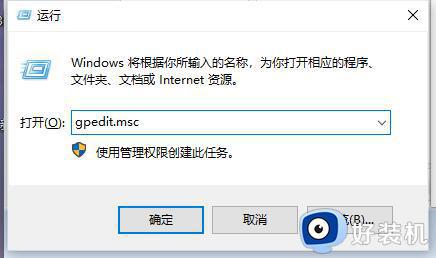
2、进入组策略编辑器后,依次点击左侧栏中的"用户配置——管理模板——系统",再点击右侧中的"驱动程序安装"。
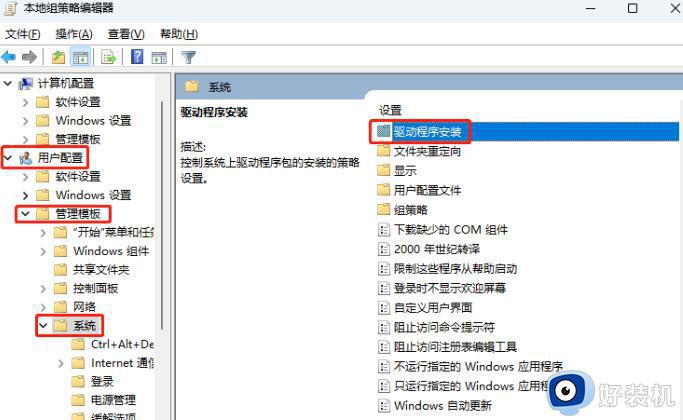
3、然后双击打开其中的"代码签名"选项。
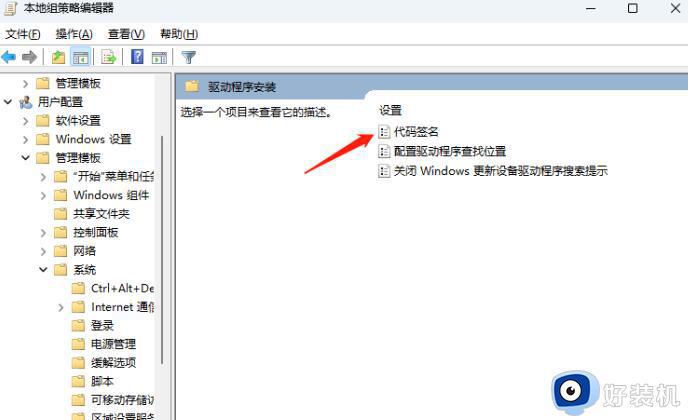
4、最后在打开的窗口界面中,将左上角的"已启用"勾选上,再选择左下角的"忽略",随后点击"确定"保存即可。
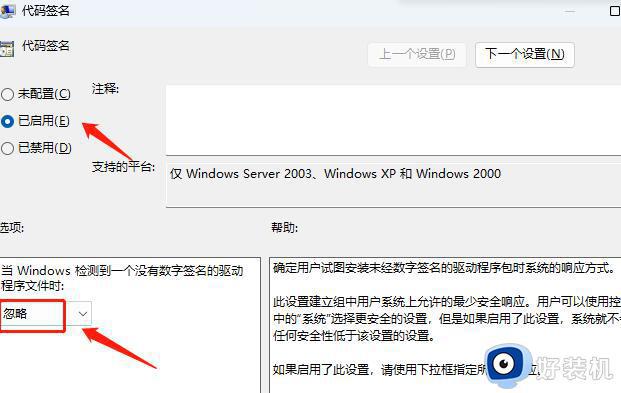
以上就是win11显卡驱动安装失败 未签名怎么解决的全部内容,如果您还有疑问,请根据以上方法进行操作,希望这些方法能够帮助到大家。
win11显卡驱动安装失败 未签名怎么回事 win11显卡驱动安装不了需要签名解决方法相关教程
- win11驱动数字签名怎么关闭 win11安装驱动需要数字签名怎么取消
- win11显卡驱动死活装不上怎么回事 win11显卡驱动安装失败如何处理
- win11无法安装显卡驱动怎么办 win11安装显卡驱动失败解决方法
- win11显卡驱动为什么无法安装 win11安装显卡驱动失败两种解决方法
- win11显卡驱动安装失败怎么办 win11显卡驱动安装不上怎么解决
- Win11怎样禁用驱动强制签名 win11系统禁用驱动程序签名的步骤
- win11显卡驱动兼容不了怎么办 win11无法兼容显卡驱动解决方法
- win11显卡驱动安装失败怎么办 win11无法安装显卡驱动如何处理
- Win11系统中安装NVIDIA显卡驱动失败的解决方案
- win11如何关闭驱动签名 win11怎么禁用驱动程序强制签名
- win11家庭版右键怎么直接打开所有选项的方法 win11家庭版右键如何显示所有选项
- win11家庭版右键没有bitlocker怎么办 win11家庭版找不到bitlocker如何处理
- win11家庭版任务栏怎么透明 win11家庭版任务栏设置成透明的步骤
- win11家庭版无法访问u盘怎么回事 win11家庭版u盘拒绝访问怎么解决
- win11自动输入密码登录设置方法 win11怎样设置开机自动输入密登陆
- win11界面乱跳怎么办 win11界面跳屏如何处理
win11教程推荐
- 1 win11安装ie浏览器的方法 win11如何安装IE浏览器
- 2 win11截图怎么操作 win11截图的几种方法
- 3 win11桌面字体颜色怎么改 win11如何更换字体颜色
- 4 电脑怎么取消更新win11系统 电脑如何取消更新系统win11
- 5 win10鼠标光标不见了怎么找回 win10鼠标光标不见了的解决方法
- 6 win11找不到用户组怎么办 win11电脑里找不到用户和组处理方法
- 7 更新win11系统后进不了桌面怎么办 win11更新后进不去系统处理方法
- 8 win11桌面刷新不流畅解决方法 win11桌面刷新很卡怎么办
- 9 win11更改为管理员账户的步骤 win11怎么切换为管理员
- 10 win11桌面卡顿掉帧怎么办 win11桌面卡住不动解决方法
